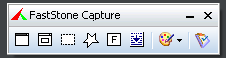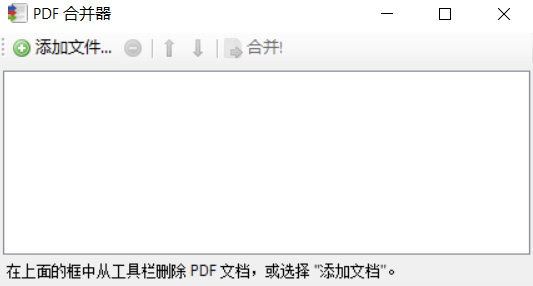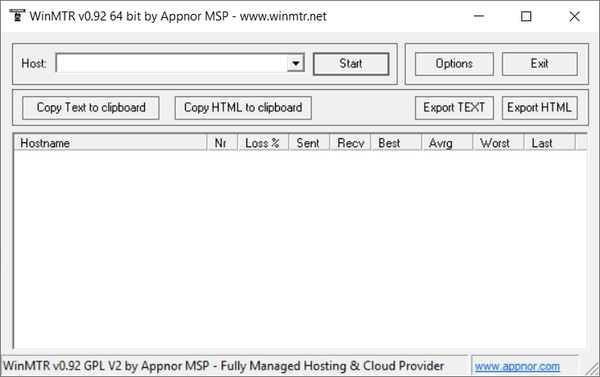电脑小工具在哪里找(电脑小工具有哪些)
今天来扒一扒,我在工作中使用的几款小工具,希望给你们工作带来便捷,以下小工具都不需要安装,喜欢点赞关注哦
1,截图工具
FastStone Capture, 是一款极好用的图像浏览、编辑和截屏工具,支持 BMP、JPG、JPEG、GIF、PNG、TIFF、WMF、ICO 和 TGA 在内的主流图片格式,其独有的光滑和毛刺处理技术让图片更加清晰,提供缩放、旋转、剪切、颜色调整功能。
FastStone Capture 已经支持固定区域截图和重复上次截取功能,也增强了滚动窗口截图性能,支持到各大浏览器的最新版本。除此之外,FastStone Capture 也提供了实用小工具,如屏幕录像机、屏幕放大镜、屏幕取色器、屏幕标尺、屏幕十字线等。屏幕录像机功能可以录制屏幕动作,将窗口/对象、矩形区域或全屏区域的屏幕录制为高清晰 WMV 视频。
Snipaste,是一个简单但强大的截图工具,也可以让你将截图贴回到屏幕上! 下载并打开Snipaste,按下 F1 来开始截图,选择“复制到剪贴板”,再按 F2,截图就在桌面置顶显示了。就这么简单!
你还可以将剪贴板里的文字或者颜色信息转化为图片窗口。你可以缩放、旋转这些贴图窗口,或者把它们变成半透明,甚至让鼠标能穿透它们! 如果你是程序员、设计师,或者你大部分工作时间都是花在电脑上, 我相信你能体会到 Snipaste 给你带来的效率提升。
Snipaste 使用很简单,但同时也有一些隐藏的特性,能够让你的工作效率得到进一步的提升。Snipaste 是免费软件,它也很安全,没有广告、不会扫描你的硬盘、更不会上传用户数据,它只做它应该做的事。
2,PDF 合并工具
PDFBinder(PDF合并工具)软件界面友好直观,使用简单方便,个人强烈推荐很赞,是一个非常简易的开源PDF合并软件,使用简便,只有合并PDF文件这一种功能,可以很容易的将多个 PDF 合并为单一 PDF,支持排序,高速准确的合并多个pdf文件,PDFBinder支持指定页面范围合并,JPG,BMP,PNG,TIFF转换为PDF,2-1,4-1页的安排,节省纸张和时间,PDFBinder支持打开加密的PDF格式,编辑,复制和打印
3,PDF 编辑工具
PDFEdit,是一款可以帮助用户轻松的实现对pdf格式文件的编辑修改,无论是添加文字、图片,还是删除pdf文件中的元素、对象,它都可以快速的完成,
编辑现有 PDF 文件或创建全新的PDF文件。
以和 Adobe PDF Reader 几乎相同的效果显示 PDF 文件。
页面缩放。
可靠的所见即所得的编辑功能。
插入或删除页面。
使用嵌入或非嵌入字体添加文本对象。
插入行或其它简单的图形对象。
插入 bitmap 格式的图像。
从页面中删除任意对象。-改变对象的属性。
在 PDF 和任意 Windows 应用程序间拷贝粘贴文本。
可撤消任意操作。-在不同 PDF 文件间拷贝粘贴任意对象。
在 PDF 和任意 Windows 应用程序间拷贝粘贴图像。
4,网络Ping 小工具
PingInfoView,是一款绿色小巧的批量Ping辅助软件,非常的简单易用,通过它可以帮助用户轻松测试电脑主机是否能通过ip到达,可以支持批量ping,允许用户同时ping多个主机名和ip地址,批量ping效率更高,可以显示主机名,失败率,上次测试状态,描述等信息,而且所有ping结果可以在同一个显示器上观看,查看ping的结果更加方便,使用非常简单方便,输入ping的主机以及地址,还有设置ping时间等,超时时间,ping包的大小,可以选择记住地址列表,下次测试就无需再次输入,每次ping都将主机名解析为IP地址等等。
5,超强的Tracert工具
WinMTR 集成了tracert与 ping 这两个命令的图形界面工具,使用winmtr可以直接的看到各个节点的响应时间及丢包率,适合windows下客户做路由追踪及PING测试,使用方法简单,WinMTR 不需安裝,解压之后即可执行。
ping 与 tracert 通常被用來检测网络状况和服务器状态。ping 命令会送出封包到指定的服务器,如果服务器有回应就会传送回封包,另外也会告诉我们封包来回的时间。而 tracert 命令则是用来告诉我们从用户的电脑到指定的服务器中间一共会经过那些节点(路由)和每个节点的回应速度。